Niekedy si prajete, aby spoločnosť Microsoft umožnila zákazníkom rozhodnúť, kedy sa má vymazať funkcia. Čitateľ Dan Baechlin závisí od schopnosti programu Windows Explorer zachovať výber viacerých súborov po zmene poradia zoradenia. Táto funkcia bola odstránená z verzie programu Explorer v systéme Windows 7 a 8. Ako Dan vysvetľuje:
Moja práca vyžaduje možnosť zvýraznenia viacerých súborov alebo priečinkov v adresári a zachovanie tohto zvýraznenia pri opakovanom zoradení podľa rôznych polí (dátumy modifikácie, tematické názvy atď.) Windows poskytuje túto funkciu - až do verzie 7. Moja pracovná jednotka indexuje, spravuje a porovnáva dokumenty s pravidlami, ktoré prechádzajú mnohými revíziami. Funkcia zvýraznenia je pre túto úlohu dôležitá. Ale teraz je moja agentúra povinná prijať Windows 7. Moja jednotka sa snaží vyhnúť sa tak dlho, ako to bude možné, ale nemôže to urobiť navždy. Prosím pomôžte.Ramesh Srinivasan navrhol vylepšenie databázy Registry, ktoré zakazuje voľbu Full Row Select v oknách Windows 7 a 8 Explorer a má vedľajší účinok pri zachovaní výberu multifile pri opätovnom zoradení z názvu na veľkosť, zmenu dátumu alebo inú kategóriu. Ramesh opisuje proces na blogu WinHelpOnline.
Postupujte podľa týchto troch krokov, aby ste vrátili možnosť zachovania výberu viacerých súborov pri zmene typu triedenia v verziách programu Explorer v systéme Windows 7 a 8.
Prvý krok: Vytvorte bod obnovenia
Kedykoľvek zmeníte nastavenia databázy Registry, máte šancu, že zmena bude mať neúmyselné následky. Nastavením bodu obnovenia pred začiatkom sa ubezpečujete, že zmena môže byť zrušená. (Nezabudnite, že zálohujete aj špecifické kľúče databázy Registry, ktoré sa odstránia, ale nemôže to uškodiť, ak máte zálohu pre zálohu.)
Ak chcete vytvoriť bod obnovenia v systéme Windows 7, kliknite na tlačidlo Štart alebo stlačte kláves Windows, kliknite pravým tlačidlom na položku Počítač a vyberte Vlastnosti. Kliknite na položku Ochrana systému v ľavom paneli, po zobrazení výzvy zadajte heslo správcu, vyberte kartu Ochrana systému a kliknite na položku Vytvoriť. Zadajte popis bodu obnovenia, ako je napríklad "Vylepšenie programu Explorer", a kliknite na tlačidlo Vytvoriť.
V systéme Windows 8 vytvoríte bod obnovenia stlačením klávesu Windows zadaním "vytvoriť bod obnovenia", kliknutím na položku Nastavenia pod vyhľadávacím poľom a výberom možnosti "Vytvoriť bod obnovenia" v hlavnom okne. Ak sa zobrazí výzva na zadanie hesla správcu, kliknite na tlačidlo Vytvoriť na karte Ochrany systému, uveďte popis bodu obnovenia, ako je napríklad "Vylepšenie programu Explorer", a kliknite na tlačidlo Vytvoriť.
Druhý krok: Zmeňte dva kľúče databázy Registry
Otvorte Editor databázy Registry stlačením klávesu Windows, zadaním príkazu regedit a stlačením klávesu Enter. V ľavom paneli prejdite na toto tlačidlo:
HKEY_CURRENT_USER \ Software \ Triedy \ Lokálne nastavenia \ Software \ Microsoft \ Windows \ Shell \ Bags
V ľavom paneli kliknite pravým tlačidlom myši na položku Tašky, vyberte položku Exportovať, vyberte vhodné miesto zálohovania kľúča a uložte ho ako súbor REG. Potom kliknite pravým tlačidlom myši na tlačidlo Tašky a zvoľte možnosť Odstrániť.
Ďalej prejdite v ľavom okne databázy Registry na tento kľúč, ktorý by mal byť priamo nad klávesom Bags:
HKEY_CURRENT_USER \ Softvér \ Triedy \ Lokálne nastavenia \ Softvér \ Microsoft \ Windows \ Shell \ BagMRU
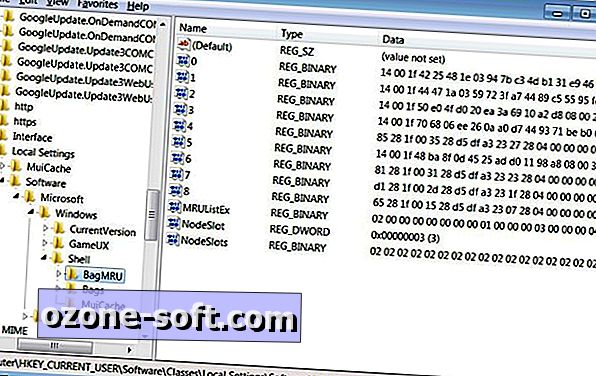
Klávesom môžete exportovať kliknutím na ňu pravým tlačidlom myši, výberom položky Exportovať a výberom vhodného umiestnenia pre súbor .reg a potom ho odstrániť kliknutím pravým tlačidlom myši na tlačidlo a zvolením možnosti Odstrániť.
Tretí krok: Prevezmite a použite súbor disablefullrowselect.reg
Súbor w7-fullrowsel.zip spoločnosti Ramesh Srinivasan obsahuje súbor disablefullrowselect.reg, ktorý mení správanie aplikácie Explorer v systéme Windows 7 a 8, aby ste mohli vybrať jedno pole v zobrazení Podrobnosti a nie celý riadok záznamu. Po načítaní súboru .zip ho otvorte a dvakrát kliknite na disablefullrowselect.reg a pridajte kľúč do registra.
Vaša revidovaná položka databázy Registry sa zobrazí ako je zobrazené na obrazovke nižšie:
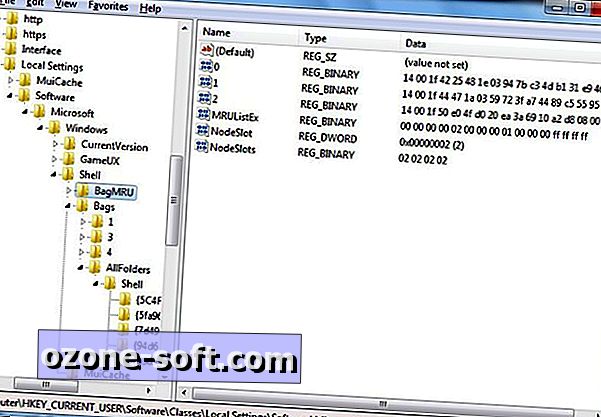
Ak chcete zmeniť aplikáciu Explorer, buď reštartujte systém alebo ukončíte a reštartujte proces Explorer.exe. Rýchlym spôsobom obnovenia programu Explorer.exe v systéme Windows 7 je stlačenie a podržanie klávesov Ctrl a Shift pri kliknutí pravým tlačidlom myši na ľubovoľnú prázdnu oblasť v ponuke Štart a potom výberom položky Exit Explorer. Ako vysvetľuje Ramesh na blogu WinHelpOnline, zavrie sa ponuka Štart, panel úloh a pracovná plocha.
Ak chcete ukončiť proces Explorer.exe v systéme Windows 8, stlačte klávesovú skratku Ctrl-Shift-Esc na otvorenie Správcu úloh, prejdite na položku Windows Explorer v sekcii "Procesy Windows" na karte Procesy, vyberte položku Prieskumník systému Windows a kliknite na tlačidlo Reštartovať.
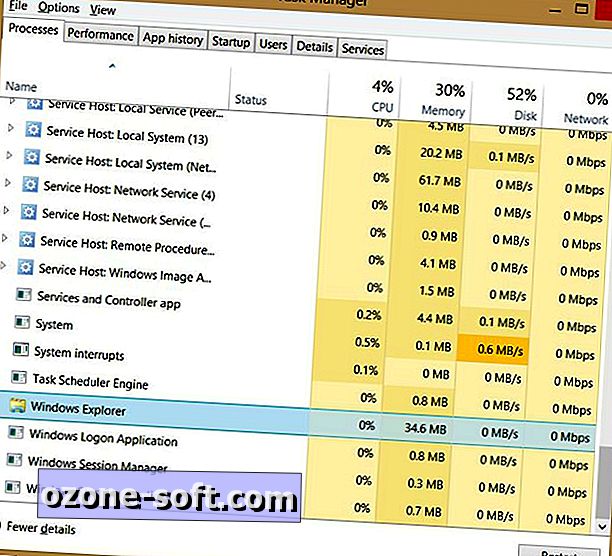
Ak chcete spustiť program Explorer.exe v systéme Windows 7 a 8, stlačte kláves Ctrl-Shift-Esc na otvorenie Správcu úloh, kliknite na položku Súbor> Nová úloha (Spustiť ...) vo Win7 alebo Súbor> Spustiť novú úlohu v Win8, zadajte explorer.exe a stlačte Enter.
Súvisiace príbehy
- Windows 8.1 'boot to desktop' povesť: Wishingful thinking?
- Aplikácia Windows 8 aktualizuje nix podporu Google ActiveSync
- Spoločnosť Microsoft aktualizuje správy systému Windows 8, Mapy a ďalšie aplikácie
- Spätná väzba vyzýva na vylepšenie správy súborov systému Windows 8
Bonusový tip: Začiarknite políčko na výber súboru
Štandardne Windows 7 a 8 skrývajú začiarkavacie políčko, ktoré umožňuje vybrať súbor kliknutím na políčko, ktoré sa objaví naľavo od položiek v prehľadoch podrobností, zoznamov a malých kontúr Explorer av ľavom hornom rohu ikon súboru v iných prehľadoch programu Explorer. Mnohí ľudia zistia, či začiarkavacie políčka uľahčujú výber položiek.
Ak chcete zobraziť začiarkavacie polia v priečinku Prieskumník v systéme Windows 7, otvorte okno Prieskumníka, kliknite na položku Usporiadať> Súbor a možnosti vyhľadávania, vyberte kartu Zobrazenie a prejdite na položku a vyberte možnosť Použiť políčka na výber položiek. Ak chcete zobraziť začiarkavacie políčka položiek v priečinku Průzkumník súborov v systéme Windows 8, otvorte okno programu Prieskumník, vyberte kartu Zobrazenie a začiarknite políčka Položky začiarknutia v časti Zobraziť / skryť pásik.
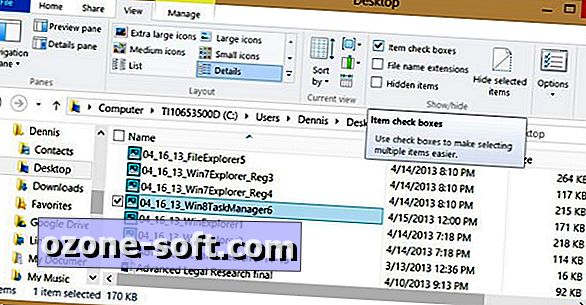











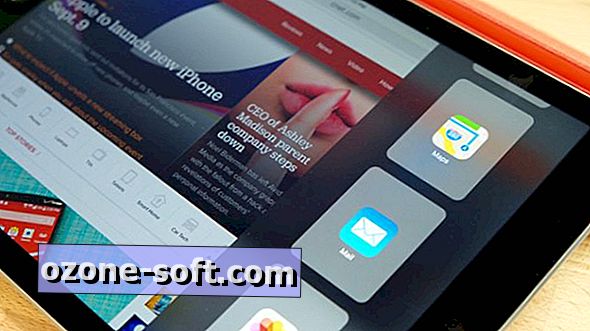

Zanechajte Svoj Komentár